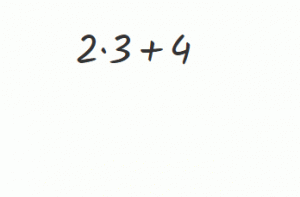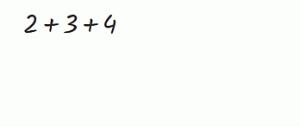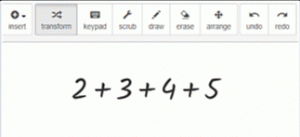Benutzer:BirgitLachner/Vorrangregel entdecken: Unterschied zwischen den Versionen
Markierung: Quelltext-Bearbeitung 2017 |
Keine Bearbeitungszusammenfassung Markierung: Quelltext-Bearbeitung 2017 |
||
| Zeile 17: | Zeile 17: | ||
<div class="grid"> | <div class="grid"> | ||
<div class="width-1-3"><center>[[Datei:Rechnung-per-Klick-300x197.gif]]</center></div> | <div class="width-1-3"><center>[[Datei:Rechnung-per-Klick-300x197.gif]]</center></div> | ||
<div class="width-2-3">'''1.) Rechnungen durchführen und gesamten Rechenweg zeigen''' | |||
Links im Bild siehst du eine Rechen-Aufgabe. Du kannst einen Teil der Rechnung ausführen, hier die Multiplikation von 2 mal 3, indem du das Rechenzeichen anklickst. Statt der ursprünglichen Rechnung erscheint dann erst einmal die vereinfachte Rechenausdruck. Willst du die ursprünglichen Aufgabe anzeigen, ziehst du den Doppelknopf hinter der Rechnung herunter und „klappst“ so alle Rechenschritte aus. Du könntest auch umgekehrt die Rechenschritte einklappen.</div> | Links im Bild siehst du eine Rechen-Aufgabe. Du kannst einen Teil der Rechnung ausführen, hier die Multiplikation von 2 mal 3, indem du das Rechenzeichen anklickst. Statt der ursprünglichen Rechnung erscheint dann erst einmal die vereinfachte Rechenausdruck. Willst du die ursprünglichen Aufgabe anzeigen, ziehst du den Doppelknopf hinter der Rechnung herunter und „klappst“ so alle Rechenschritte aus. Du könntest auch umgekehrt die Rechenschritte einklappen.</div> | ||
| Zeile 26: | Zeile 25: | ||
<div class="grid"> | <div class="grid"> | ||
<div class="width-1-3"><center>[[Datei:Kopieren-300x127.gif]]</center></div> | <div class="width-1-3"><center>[[Datei:Kopieren-300x127.gif]]</center></div> | ||
<div class="width-2-3">'''2.) Rechnungen kopieren''' | |||
Damit du verschiedene Rechenwege ausprobieren kannst, solltest du dir eine Rechen-Aufgabe kopieren. Dazu ziehst du mit der linke Maustaste hinten am Knopf hinter der Aufgabe und lässt die linke Maustaste erst los, wenn der Mauszeiger weit genug weg von der kopierten Aufgabe ist. Falls sie sich überlappen, kannst du die Rechnungen auch verschieben. | Damit du verschiedene Rechenwege ausprobieren kannst, solltest du dir eine Rechen-Aufgabe kopieren. Dazu ziehst du mit der linke Maustaste hinten am Knopf hinter der Aufgabe und lässt die linke Maustaste erst los, wenn der Mauszeiger weit genug weg von der kopierten Aufgabe ist. Falls sie sich überlappen, kannst du die Rechnungen auch verschieben. | ||
| Zeile 37: | Zeile 35: | ||
<div class="grid"> | <div class="grid"> | ||
<div class="width-1-3"><center>[[Datei:Undo-300x137.gif]]</center></div> | |||
<div class="width-2-3">'''3.) Rechnungen zurücknehmen (undo)''' | |||
Wenn du eine Aktion rückgängig machen willst, dann brauchst du den Werkzeug-Knopf „undo“, der jede Aktion rückgängig macht. Du kannst immer wieder eine Aktion rückgängig machen und auch mehrere Aktionen hintereinander, wenn du vorher mehrere Aktionen durchgeführt hast.</div> | Wenn du eine Aktion rückgängig machen willst, dann brauchst du den Werkzeug-Knopf „undo“, der jede Aktion rückgängig macht. Du kannst immer wieder eine Aktion rückgängig machen und auch mehrere Aktionen hintereinander, wenn du vorher mehrere Aktionen durchgeführt hast.</div> | ||
</div> | </div> | ||
Aktuelle Version vom 25. Juni 2019, 10:01 Uhr
Das Rechnen mit großen Zahlen sollte für dich hoffentlich kein Problem mehr darstellen. Und auch mehrere Rechnungen, die hintereinander ausgeführt werden müssen, solltest du schon ein wenig Erfahrung haben. Aber schau dir mal die folgenden Rechnungen an … das ist schon heftig, oder?
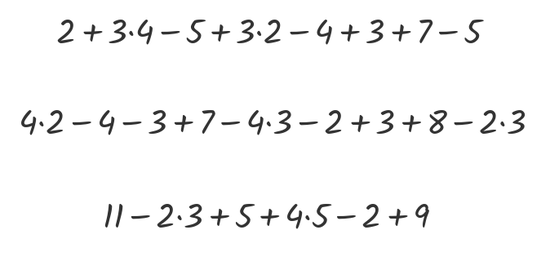
Da sind so viele Rechnungen mit Plus, Minus und auch Mal hintereinander, da weiß man gar nicht, so man anfangen soll? Oder fängt man einfach von vorne an? Oder gibt es eine Rechnung in der langen Rechnung, mit der man am besten anfängt, weil dann alles folgende einfacher wird?
Das zu erforschen, soll nun deine Aufgabe sein.
Als Forschungs-Hilfsmittel, soll dir das Programm GraspableMath dienen. Der Name kommt vom englischen Verb „to grasp“ = greifen. Dabei geht es unter anderem darum Mathematik begrifen zu können indem man es angreift. Was mit dem angreifen gemeint ist, wird im folgenden Abschnitt anhand von kurzen Filmsequenzen erklärt.
Bedienung von GraspableMath
Hier ein paar grundlegende Informationen zur Nutzung zur GraspableMath. Schau dir die Filmsequenzen an und lies den Text dazu. Versuche es dir zu merken. Wenn du nachher GraspableMath sollst, kannst du notfalls hier noch einmal nachschauen.
Damit du verschiedene Rechenwege ausprobieren kannst, solltest du dir eine Rechen-Aufgabe kopieren. Dazu ziehst du mit der linke Maustaste hinten am Knopf hinter der Aufgabe und lässt die linke Maustaste erst los, wenn der Mauszeiger weit genug weg von der kopierten Aufgabe ist. Falls sie sich überlappen, kannst du die Rechnungen auch verschieben.